Как да се намери модел преносим компютър (10 начина)
За да се предотврати проблеми със съвместимостта при подмяната на части или свързване на ново оборудване, което трябва да знаете модела на лаптопа. По-долу са ще бъдат обсъдени няколко изпитани методи, поради което въпросът за това как да се намери модел лаптоп, вече няма да е трудно за вас.
лаптоп случай, стикери, батерия
На опаковката на лаптоп или някои документи имаше малка надежда - обикновено е всичко, което се хвърля направо от лаптопа. Но ако имате ръчно, можете да го видите на лаптоп информация.
По-реален начин - да се намери стикер на предната страна или в долната част на ноутбука. Те съдържат пълна информация за устройството, включително и на производителя, серията и модела. Например, Acer Aspire 5745G.

Ако стикери изтръгнат тяло, след това се опитайте да погледнете на модела на лаптопа батерията. Включете го и да получите две ключалки (може би един). Преместете ги в отворено положение и извадете капака, за да извадите батерията. На производителя на батерията (например, HP, или DNS), за да бъде написана, както и серия и модел.
Използване на софтуер
Ако нито корпуса, нито информацията за батерията ви интересува не е в списъка, може да се прибегне до програмно определи точният модел лаптоп. Нека се опитаме да направим това чрез командния ред:
- Натиснете Win + R.
- Предписват искане «CMD».

- Въведете «WMIC csproduct получите име».
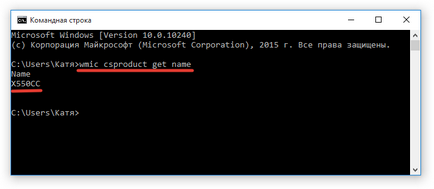
- Натиснете Win + R.
- Въведете «msinfo32».

- Вижте "Производител" линия и "модел".
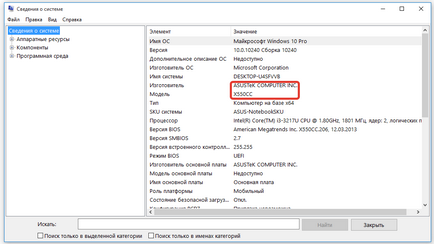
В съответствие производител посочили конкретна марка - Sony Vaio, Dell, Lenovo. Моделът съдържа същите цифри и латински букви. Тук трябва да се внимава: в рамките на лаптопи модел от серията може да се различава от един знак.
Тъй като ние отидохме за системни инструменти, не преминавайте инструмента за диагностика на DirectX. Въпреки имплицитно отношение към въпроса се определи модела на лаптопа, и тук можете да намерите цялата необходима информация:
- Натиснете Win + R.
- Въведете «dxdiag».

- Вижте "Производител" линия и "модел".

Това доказа възможности за въздействие върху лаптопи от всички производители, независимо дали общи или по-рядко Samsung MSI. Има и други начини: например, понякога данни за лаптопа, монтирани в "Свойства на системата". За да го отворите:
- Щракнете с десния бутон върху "Компютър".
- Изберете "Properties".

- Намерете реда "Модел".
Забележка: този метод не действа за всички лаптопи. Например, Asus инсталиран Windows 10 не съдържа такава информация в характеристиките на системата.
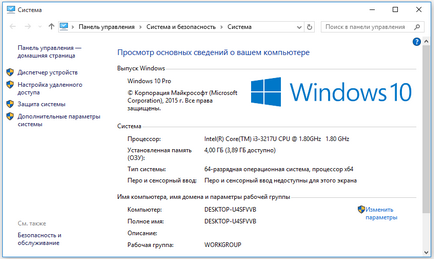
PC полезност мониторинг статус
Информация за лаптопа осигурява различни програми за измерване на температурата и други параметри на устройството. Например, можете да използвате помощната програма HWMonitor.
- Изтеглете и инсталирайте програмата.
- Изпълнете HWMonitor.
- Виж на първа линия (веднага след DESKTOP).

Линията ще бъде регистриран производител на лаптопа (HP, Lenovo), и неговия модел. Проверете два пъти данните, можете да използвате програмата AIDA64. Въпреки, че тя е платена услуга, но има пробен период (30 дни), което е достатъчно, за да се определи модела на лаптопа.
- Стартирайте инструмента.
- Отворете раздела "Компютър".
- Отворете елемента «DMI».
- "System" отиде.
